Cómo restablecer todas las configuraciones de políticas de grupos locales en Windows 10
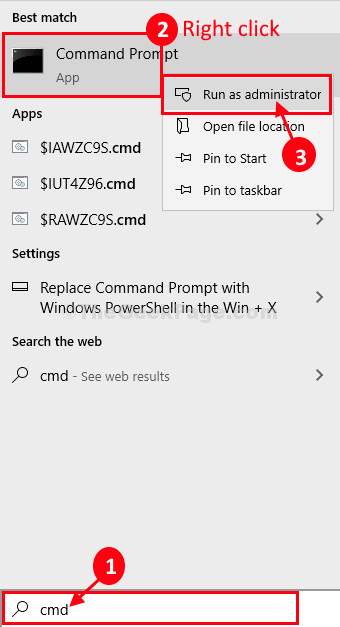
- 4315
- 314
- Sr. Eduardo Menchaca
Configuración de política grupal Controle ciertos parámetros de cuentas administrativas y no administrativas en su computadora. En un sentido más simple, diferencia entre los derechos que disfrutará una cuenta determinada dependiendo del tipo de cuenta.
En caso de que desee reiniciar Política de grupo local Configuración en su computadora Simplemente ejecute estos comandos y la configuración de la política se restablecerá en poco tiempo.
Restablecer la configuración de la política de grupos locales en Windows 10-
Sigue estos pasos-
1. Tipo "CMD"En el cuadro de búsqueda que se encuentra en la esquina inferior izquierda de su pantalla.
2. Una vez que vea que el símbolo del sistema ha aparecido en su pantalla, botón derecho del ratón en él y elige "Ejecutar como administrador".
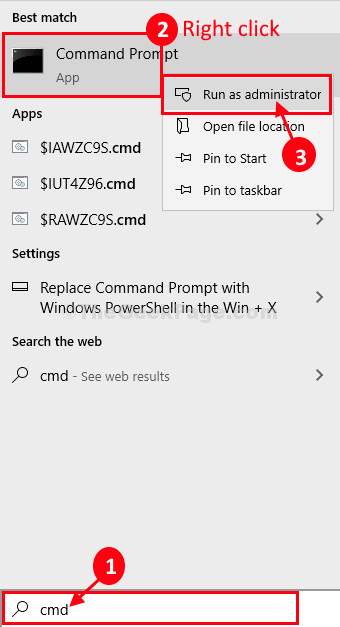
Solicitante del sistema con derechos administrativos se abrirán.
3. Para eliminar todas las políticas grupales que están activas en su computadora, copiar pegar estos códigos y golpe Ingresar Después de cada uno de los comandos.
Rd /S /Q "%Windir%\ System32 \ Grouppolicy" Rd /S /Q "%Windir%\ System32 \ GroupPolicyusers" Gpupdate /Force

Una vez que haya ejecutado estos comandos, cierre el Solicitante del sistema ventana.
Reiniciar tu computadora.
Eso es todo! Todos política de grupo local La configuración se restablecerá a la configuración predeterminada.
- « Cómo cambiar el tiempo de tiempo de espera de la pantalla de bloqueo de Windows 10
- Cómo recuperar el documento de Word no salvado en MS Word »

